Ja saskaraties ar jebkāda veida savienojuma problēmām programmā Outlook, šis raksts var jums palīdzēt. Apskatiet visus šajā rakstā sniegtos risinājumus, lai novērstu Microsoft Outlook nevar izveidot savienojumu ar servera kļūdu.
Outlook ir daudzpusīgs tehnoloģiju giganta Microsoft pārvaldības rīks. Ar šīs platformas palīdzību daudzi uzņēmumi un profesionāļi pārvalda tīmekļa pastu, kalendāru, kontaktus un citus ar uzņēmējdarbību vai darbu saistītus uzdevumus. Lietojumprogramma diezgan labi nodrošina visus šos pakalpojumus un ļauj veikt un veikt ikdienas profesionālus un ar uzņēmējdarbību saistītus uzdevumus un darbības.
Tomēr, lai Microsoft Outlook darbotos pareizi, ir nepieciešams aktīvs interneta savienojums. Kāpēc? Tas ir tāpēc, ka ar interneta savienojuma palīdzību, veicot izmaiņas Outlook saturā, tas tiks atjaunināts visu pievienoto un integrēto darbinieku kontos. Tādā veidā jums nav jāinformē visas iesaistītās puses par izmaiņām. Tas pats tiks atspoguļots lietotnē. Turklāt, pat ja vadībai vai iesaistītajām pusēm ir jāpārbauda darbības, tās var to izdarīt no pašas platformas. Ietaupot laiku, kas tiek tērēts, sazinoties ar saistītajām personām birojā.
Lai gan internets ļauj vadībai diezgan viegli kontrolēt uzņēmējdarbību, izmantojot programmu Outlook, tās pašas darbības tiek izmantotas mazāk, ja konstatējat, ka Microsoft Outlook nevar izveidot savienojumu ar serveri. Šī problēma ir diezgan izplatīta operētājsistēmā Windows, un tā var parādīties šādu iemeslu dēļ n iemeslu skaits. Tomēr vairumā gadījumu ir tikai daži iemesli, kas izraisa šo kļūdu.
Tas ir kaut kas, ko mēs aplūkosim šajā rakstā. Tātad, pārbaudīsim, ko varat darīt, ja programma Outlook neveido savienojumu ar serveri.
Microsoft Outlook labojumi Nevar izveidot savienojumu ar serveri
Nākamajās šī raksta sadaļās mēs apskatīsim labākos veidus, kā novērst Microsoft Outlook nevar izveidot savienojumu ar servera kļūdu. Visi tālāk sniegtie risinājumi ir vienkārši, taču darbojas. Neatkarīgi no tā, vai esat profesionāls Windows lietotājs vai a iesācējs ar šiem viegli izpildāmajiem risinājumiem varat iegūt vislabākos rezultātus ļoti ātri.
1. risinājums: pārliecinieties, vai jūsu ierīcei ir izveidots savienojums ar internetu
Galvenais risinājums, lai novērstu Outlook nepievienošanās servera kļūdu, ir nodrošināt, ka ierīce ir savienota ar faktisku savienojumu. Dažreiz savienojums tiek pārtraukts jebkura iemesla dēļ, un programma Outlook pārstāj darboties. Lai to nodrošinātu, uzdevumjoslas labajā sadaļā varat noklikšķināt uz Wi-Fi vai interneta savienojuma logotipa.
Outlook izvēlnē pārbaudiet, vai rīks darbojas tiešsaistē vai bezsaistē.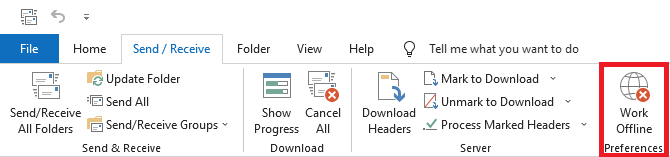
Pārbaudiet, vai jūsu sistēma ir savienota ar internetu.
Ja savienojumu sarakstā redzat savu tīklu, noklikšķiniet uz tā, ievadiet akreditācijas datus un izveidojiet savienojumu.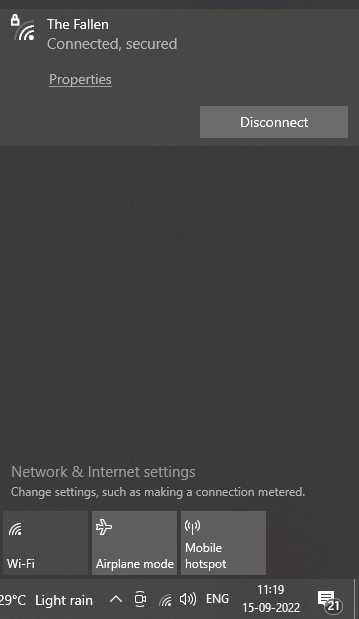
Ja savienojums ir ideāls, bet problēma joprojām pastāv, izpildiet nākamo risinājumu.
Lasi arī: Windows 10: Microsoft samazina programmatūras atjauninājumu biežumu
2. risinājums: pārliecinieties, vai jūsu konta informācija ir pareiza
Nākamais risinājums, kā novērst Microsoft Outlook nevar izveidot savienojumu ar servera kļūdu, ir nodrošināt konta akreditācijas datus. Šī ir opcija programmā Outlook, kas vairumā gadījumu darbojas, lai novērstu kļūdu.
- Lai nodrošinātu akreditācijas datus, viss, kas jums jādara, ir atveriet programmu Outlook.
- Otrkārt, atveriet Fails izvēlni no lapas augšdaļas.

- Dodieties uz Informācija un atveriet Konta iestatījumi.
- Lūk, atveriet Konta iestatījumi un pārbaudiet, vai jūsu Outlook lietotne uzdevumiem izmanto pareizo kontu.

- Ja nē, jums vajadzētu piesakieties ar pareizo kontu lai turpinātu. Kad pierakstāties ar pareizo kontu, neaizmirstiet atzīmēt opciju Palikt pierakstījies, lai iegūtu labākus rezultātus.

Ja pierakstījies konts ir pareizs, izpildiet nākamo risinājumu.
3. risinājums: salabojiet Outlook kontu
Nākamais risinājums, kā novērst Microsoft Outlook nevar izveidot savienojumu ar servera kļūdu, ir labot kontu, kuru izmantojat programmā Outlook. Konta labošana ir programmā Outlook integrēta opcija, kas ļauj novērst daudzas problēmas. Šī opcija lielākoties darbojas, lai novērstu ne tikai savienojumu, bet arī daudzas citas ar programmu Outlook saistītas problēmas. Lai nodrošinātu labāku izpildi, veiciet tālāk norādītās darbības.
- Palaidiet programmu Outlook lietotni savā ierīcē.
- Otrkārt, atveriet Fails izvēlni no lapas augšdaļas.

- Dodieties uz Informācija un atveriet Konta iestatījumi.
- Lūk, atveriet Konta iestatījumi un pārbaudiet, vai jūsu Outlook lietotne uzdevumiem izmanto pareizo kontu.

- Konta iestatījumu augšējā izvēlnē noklikšķiniet uz pogas ar nosaukumu Remonts. Pagaidiet, līdz programma darbosies, lai labotu jūsu kontu.
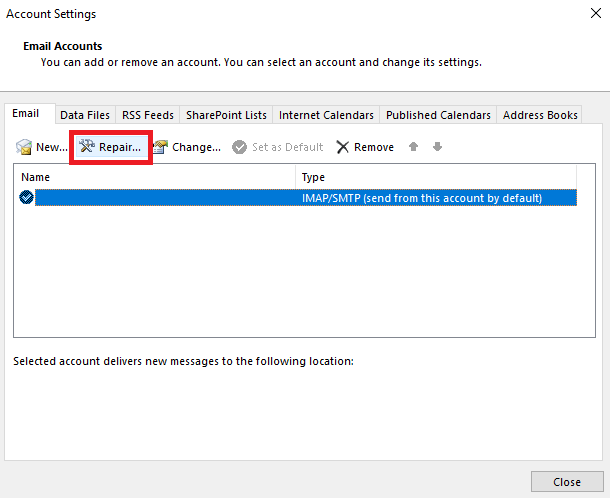
Pagaidiet kādu laiku, jo process var ilgt minūti vai divas. Pēc tam izpildiet nākamo risinājumu, lai novērstu to, ka programma Outlook neveido savienojumu ar serveri, ja problēma joprojām pastāv.
Lasi arī: Microsoft USB draivera atjauninājumi operētājsistēmai Windows ir pilnīgi bez maksas
4. risinājums: pārbaudiet Outlook App servera savienojumu
Nākamais risinājums, kas galvenokārt darbojas, lai novērstu Microsoft Outlook nevar izveidot savienojumu ar servera kļūdu, ir Outlook Server savienojuma akreditācijas dati. Šī metode ir saistīta ar savienojuma nodrošināšanu starp Outlook kontu un serveri. Lai nodrošinātu savienojuma stabilitāti, varat izmantot programmu Outlook. Lai iegūtu detalizētu informāciju, veiciet tālāk norādītās darbības.
- Palaidiet programmu Outlook lietotni savā ierīcē.
- Otrkārt, atveriet Fails izvēlni no lapas augšdaļas.

- Dodieties uz Informācija un atveriet Konta iestatījumi.

- Lūk, atveriet Konta iestatījumi un pārbaudiet, vai jūsu Outlook lietotne uzdevumiem izmanto pareizo kontu.
- Tagad pie sava konta pārbaudiet, vai ir oranža atzīme. Ja ir, tas nozīmē, ka serveris nedarbojas.
Šādā situācijā neko nevar darīt, jo problēma ir saistīta ar Outlook lietotnes serveri, un neko nevar darīt, lai to novērstu. Pēc kāda laika Microsoft šo kļūdu novērsīs pati. Tāpēc apsēdieties un atpūtieties, kamēr tas ir salabots. Neaizmirstiet dažreiz regulāri pārbaudīt savienojumu, lai redzētu, vai kļūda ir novērsta.
Izpildiet nākamo risinājumu, ja joprojām pastāv kļūda, ka Outlook neveidojas savienojums ar serveri, jo ar serveri nav problēmu.
5. risinājums: atspējojiet pievienojumprogrammas
Nākamais risinājums, lai novērstu kļūdu saistībā ar Microsoft Outlook nevar izveidot savienojumu ar serveri, ir mēģināt atspējot dažus paplašinājumus. Outlook, tāpat kā citi rīki, darbojas, izmantojot dažus paplašinājumus, kas atvieglo darbu un pārvaldību. Tomēr problēmas ar paplašinājumu var izraisīt arī šādas problēmas lietotnē. Veiciet tālāk norādītās darbības, lai uzzinātu, ko varat darīt.
- Atveriet Outlook lietotni un atveriet Fails izvēlne.

- Klikšķiniet uz Iespējas lapas apakšā.
- Parādītajā izvēlnē noklikšķiniet uz Papildinājumi.
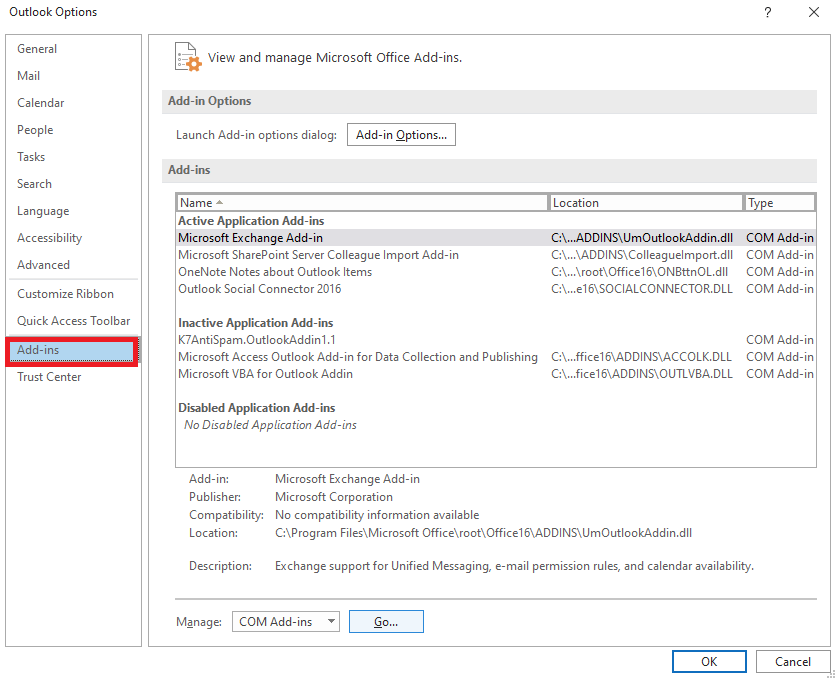
- Nospiediet uz Aiziet poga atrodas loga apakšā.
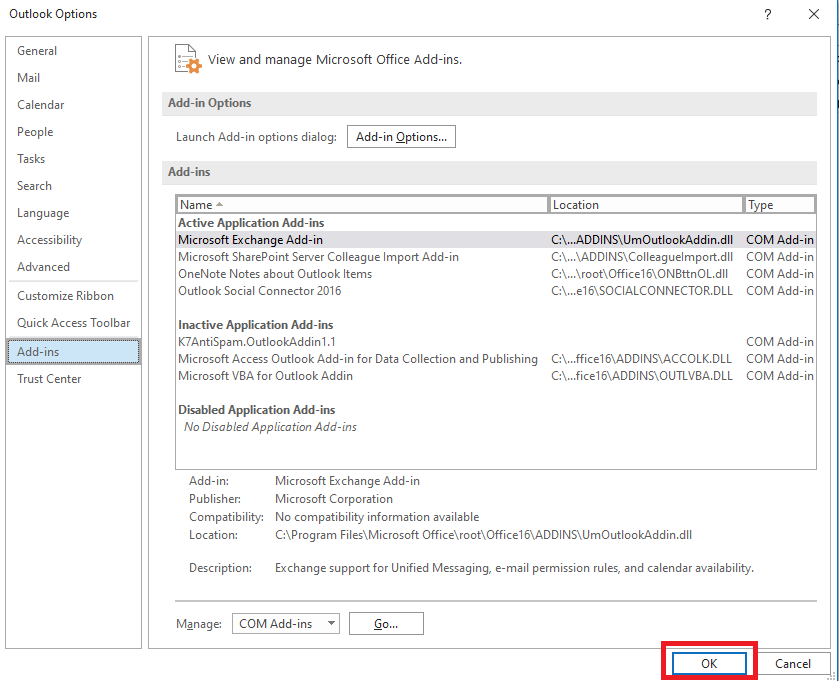
- Parādītajā paplašinājumu sarakstā noņemiet atzīmi no atsevišķiem paplašinājumiem un pārbaudiet, vai serveris darbojas.
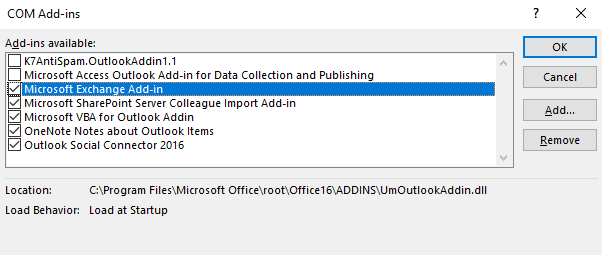
Lasi arī: Labākie Microsoft Word pievienojumprogrammas produktivitātes uzlabošanai
Microsoft Outlook nevar izveidot savienojumu ar serveri: Izlabots
Tāpēc šī raksta iepriekšējā sadaļā mēs apskatījām labākos un darbojošos risinājumus, lai novērstu kļūdu, kad programma Outlook neveidojas savienojuma ar serveri. Mēs ceram, ka šie risinājumi darbosies jūsu Outlook programmā un nekavējoties atklās problēmu. Lai iegūtu vislabākos rezultātus, iesakām ievērot visus šos risinājumus, līdz problēma ir novērsta. Viens vai vairāki no šiem risinājumiem noteikti darbosies.
Ja jums ir kādi jautājumi saistībā ar Microsoft Outlook labošanas rokasgrāmatu, nevar izveidot savienojumu ar serveri. Jūs varat jautāt to pašu zemāk esošajos komentāros. Izskaidrojiet savus jautājumus detalizēti, un mēs ar jums sazināsimies un piedāvāsim ideālus risinājumus. Sniedziet ieteikumus arī tajā pašā. Neaizmirstiet abonēt emuāra biļetenu un saņemt tūlītējus un ikdienas atjauninājumus saistībā ar jauniem emuāriem un ceļvežiem.